کی بازار-اگر که از نرم افزارهای مایکروسافت آفیس همانند ورد، اکسل، پاورپوینت برای مهیا ساختن اطلاعات حساس خود استفاده می کنید، به راحتی می توانید با رمزنگاری اطلاعات خود در این نرم افزارها آن ها را در محیطی امن حفظ کنید. این ویژگی به طور مستقیم برای مجموعه ی مایکروسافت آفیس به منظور استفاده ی سریع و آسان و امنیت بالا ایجاد شده است.
هنگامی که رمز عبور را برای محافظت از اسناد خود در نظر می گیرید، توجه داشته باشید که:
- از یک پسورد قوی برای امنیت داکیومنت یا اسناد خود استفاده کنید. یک پسورد قوی که هم در ذهن شما به جای بماند و هم قابل حدس نباشد.
- از یک پسوردی که تا به حال آن را نه برای لوگین کردن به گوشی، نه کامیپوتر و نه هیچ چیز دیگری به کار گرفته اید، استفاده کنید. تکراری بودن پسورد می تواند باعث به خطر افتادن اسناد محرمانه وحساس شما شود.
- اگر که شما قصد دارید تا همیشه اسناد خود را در مایکروسافت آفیس رمزنگاری کنید حتما از یک مدیریت پسورد استفاده کنید. مدیریت پسورد کسپرسکی یا همان پسورد منیجر می تواند به شما برای به خاطر ماندن پسوردها و امن ماندن آن ها در یک محیط رمزنگاری شده کمک کند.
محافظت از اسناد در مایکروسافت ورد
روش محافظت از اطلاعات و رمزنگاری شدن آن ها تقریبا در تمام نرم افزارهای آفیس یکسان است. در ابتدا ورد خود را باز کنید، بر روی منوی File کلیک کنید. تب Info را بزنید. سپس بر روی دکمه ی Protect Document button کلیک کنید و در نهایت لینک Encrypt with Password را انتخاب کنید.
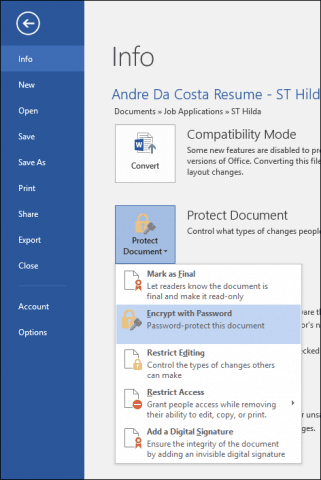
حال پسورد خود را وارد کنید سپس بر روی Ok کلیک کنید.
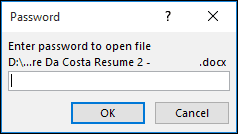
پسورد خود را مجددا وارد کنید.
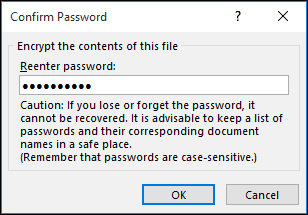
حالا مایکروسافت ورد نشان میدهد که اسناد شما محافظت خواهد شد. پس از آن هر بار که نوشته های خود را باز کنید، به منظور دسترسی به اطلاعات، از شما پسوردی که تعیین کردید را درخواست می کند.
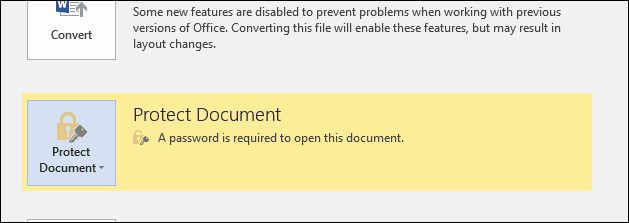
برای رمزنگاری اسناد در پایورپوینت هم می توانید طبق همین روش عمل کنید.
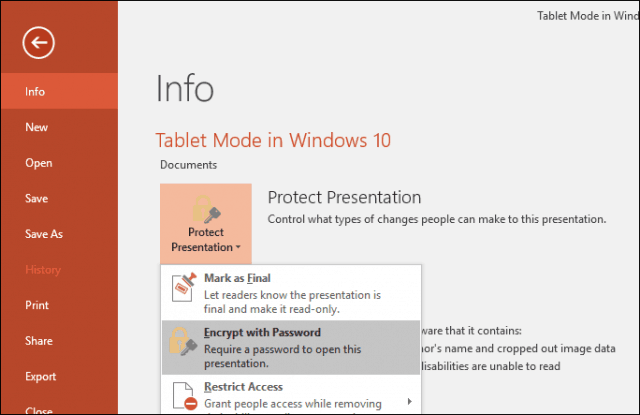
تعیین پسورد برای محافظت از دیگر فایل های مایکروسافت آفیس
تعیین پسورد و عملیات رمزنگاری در دیگر نرم افزارهای مایکروسافت آفیس هم همانند ورد اما با کمی تغییرات جزئی است. برای تعیین پسورد و امن سازی اسناد در اکسس، بر روی File کلیک کنید، Open, را بزنید و بر روی فایل دیتابیس کلیک کرده، دکمه ی Open را بزنید و سپس بر روی Open Exclusive کلیک کنید.
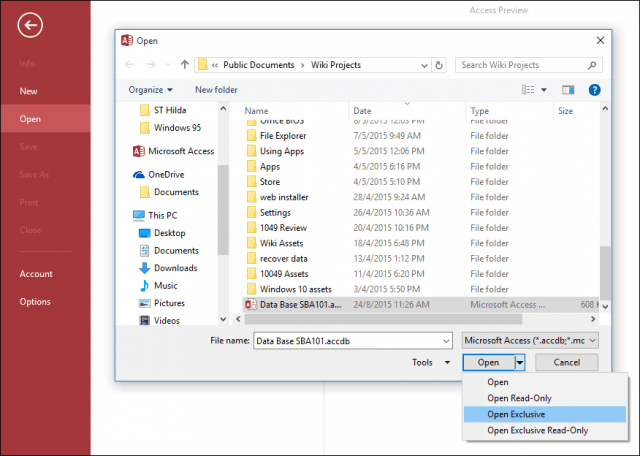
پسورد خود را وارد، تایید و سپس بر روی Ok کلیک کنید.
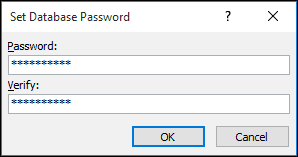
محافظت از تمام یا بخشی از اسناد در اکسل
برای محافظت از اسناد در مایکروسافت اکسل شما می توانید تمام یا فقط بخشی از اسناد خود را امن کنید. برای انجام این کار از دستور العمل های زیر استفاده کنید. روی File کلیک کنید، تب Info را بزنید و روی دکمه ی Protect Workbook کلیک کنید. بر روی Encrypt with Password کلیک کنید و سپس همان دستورالعمل هایی که در ورد طی کردید را در همین جا مجدد تکرار کنید.
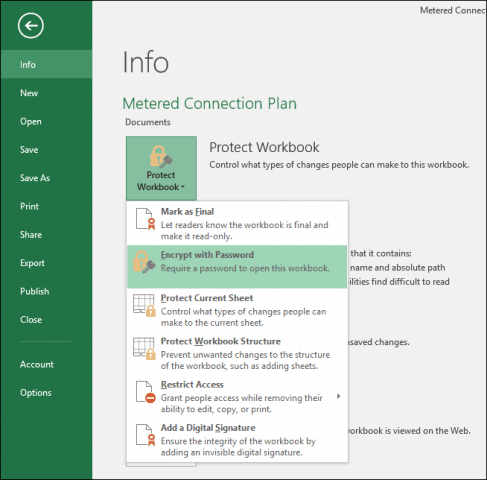
محافظت از یک صفحه
اگر که روی یک صفحه در اکسل مشغول به کار هستید، نیاز نیست که حتما از تمام صفحات محافظت کنید، شما می توانید یکی از صفحات خود را محافظت کنید. بر روی صفحه کلیک کنید و گزینه ی Protect Sheet را انتخاب نمایید.
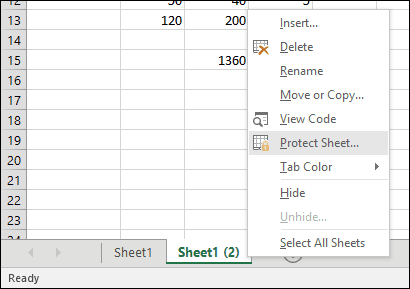
اگر که شما قصد دارید تا تنها بخشی از صفحه گسترده ی خود را محافظ کنید می توانید به راحتی این کار را انجام دهید. کافی است که آن محدوده را انتخاب کنید و بر روی تب Review کلیک کنید. سپس بر روی Allow Users to Edit Ranges کلیک کنید.
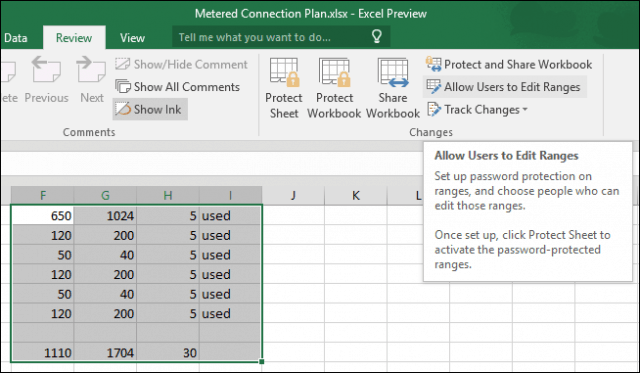
حال بر روی Protect Sheet کلیک کنید.
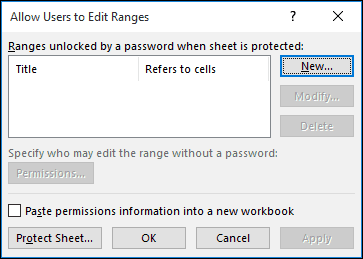
پسورد خود را وارد کنید و سپس آن را تایید کنید.
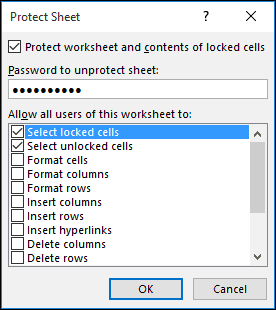
هنگامی که شما قصد دارید تا تغییراتی را در صفحه ی خود اعمال کنید با پیغام زیر مواجه خواهید شد.

شما همچنین می توانید تغییرات اعمال شده را به حالت قبل بازگدانید. برای این کار سلول یا محدوده را انتخاب کنید، به تب Review بروید و سپس بر روی Unprotect کلیک کنید.
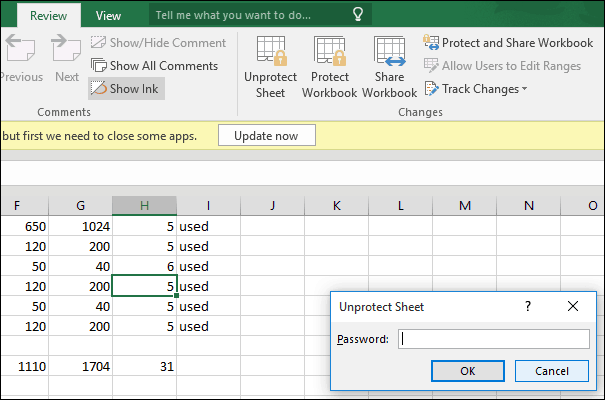
منبع:کی بازار (فروشگاه آنلاین نرم افزارهای اورجینال)،با دریافت انواع لایسنسهای معتبر از تامینکنندگان جهانی این امکان را برای تمام کاربران فراهم آورده است تادر چند ثانیه، از خدماتی بینالمللی لذت ببرند. در کی بازار امکان خرید لایسنسهای اورجینال نرم افزارهای کاربردی و امنیتی(ویندوز اورجینال، آفیس اورجینال، آنتی ویروس اورجینال، آنتی ویروس کسپرسکی، آنتی ویروس پادویش و آنتی ویروس نود 32) بصورت ارسال آنی فراهم آمده است.